게임 시작 시 Cemu 에뮬레이터 충돌 문제에 직면하고 있습니까? 그렇다면 걱정하지 마세요. 저희가 도와드리겠습니다.
Cemu는 PC에서 Wii U 게임과 애플리케이션을 플레이할 수 있는 무료 오픈 소스 Wii U 에뮬레이터입니다.
Cemu는 대부분의 Wii U 게임과 홈브류를 플레이 가능한 상태로 실행할 수 있습니다.
최대 4K 해상도를 포함하여 인상적인 품질 수준을 달성할 수 있습니다.
입력 장치로는 키보드 입력과 USB 컨트롤러를 지원합니다.
그러나 많은 사용자가 Cemu 에뮬레이터 충돌 문제에 직면하고 있습니다.
이 가이드에서는 문제를 해결하기 위한 몇 가지 효과적인 솔루션을 제공합니다.
게임 시작 시 Cemu 에뮬레이터 충돌을 해결하는 방법
문제를 해결하려면 다음 단계를 따르세요.
- 컴퓨터에서 Cemu 에뮬레이터의 설치 위치를 찾으세요.
- 액세스 “mlc01” Cemu 디렉토리 내의 폴더.
- 열기 “시스템” 폴더로 가서 “제목” 폴더.
- 열기 “1005c000” 폴더.
- 다운로드 “100556000” 웹 브라우저에서 파일.
- 다운로드한 폴더를 추출하고 해당 내용을 복사합니다.

- 내용을 붙여넣으세요. “제목” 폴더.

- 둘 다 삭제 “설정” 파일과 “셰이더 캐시” Cemu 메인 디렉토리에 있는 폴더입니다.
- Cemu 에뮬레이터 애플리케이션을 실행하세요.
- 다음을 클릭하세요. “옵션” 메뉴를 선택하고 ‘일반 설정’을 선택하세요.
- 아래에 “일반 설정,” 을 클릭하세요 “검색” 옆에 있는 버튼 “MLC 경로.”
- Cemu Emulator 폴더로 이동하여 “cemu_1.25.6” 폴더.
- 다음을 선택하세요. “mlc01” 선택한 폴더 내의 폴더를 클릭하고 “폴더 선택” 단추.
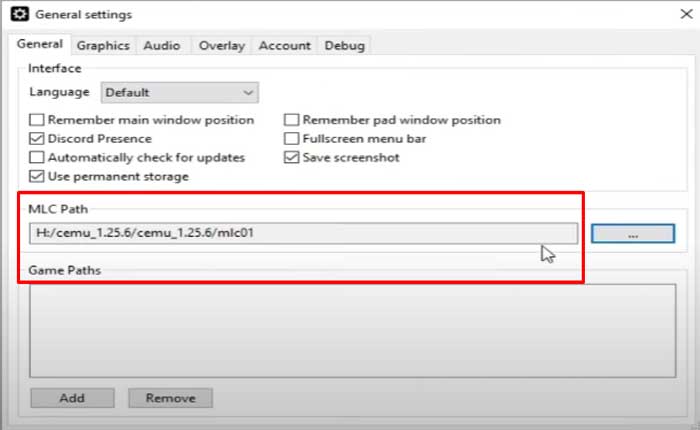
- Cemu 에뮬레이터를 다시 시작하십시오.
- 일반 설정으로 이동하여 MLC 경로를 다시 확인하세요.
이제 문제가 해결되어야 합니다.
그래픽 드라이버 업데이트:
여전히 충돌 문제가 발생하는 경우 그래픽 드라이버를 업데이트해 보세요.
오래되었거나 호환되지 않는 드라이버로 인해 충돌이 발생할 수 있습니다.
그래픽 드라이버를 업데이트하는 방법은 다음과 같습니다.
Nvidia 그래픽 카드의 경우:
- NVIDIA 드라이버 다운로드 웹사이트를 방문하세요.
- 그래픽 카드 세부 정보(시리즈, 제품 유형, 운영 체제 등)를 입력하세요.
- ‘검색’ 또는 ‘검색 시작’ 버튼을 클릭하세요.
- 하드웨어 및 운영 체제와 일치하는 최신 드라이버를 다운로드하십시오.
- 다운로드한 파일을 실행하고 화면의 지시에 따라 드라이버를 설치하세요.
AMD 그래픽 카드의 경우:
- AMD 드라이버 다운로드 웹사이트로 이동
- 그래픽 카드 정보(제품군, 제품, 운영 체제 등)를 입력하세요.
- ‘제출’ 버튼을 클릭하세요.
- 그래픽 카드 및 운영 체제에 사용할 수 있는 최신 드라이버를 다운로드하세요.
- 다운로드한 파일을 실행하고 설치 프롬프트를 따릅니다.
PC를 다시 시작한 후 Cemu 에뮬레이터를 실행하고 문제가 지속되는지 확인하세요.
또한 관리 권한으로 Cemu를 실행하여 시스템 리소스에 액세스하는 데 필요한 권한이 있는지 확인할 수도 있습니다.
Cemu 바로가기나 실행 파일을 마우스 오른쪽 버튼으로 클릭하고 “관리자 권한으로 실행하세요.”
Cumu 에뮬레이터 충돌 문제를 해결하기 위해 취할 수 있는 몇 가지 단계는 다음과 같습니다.

